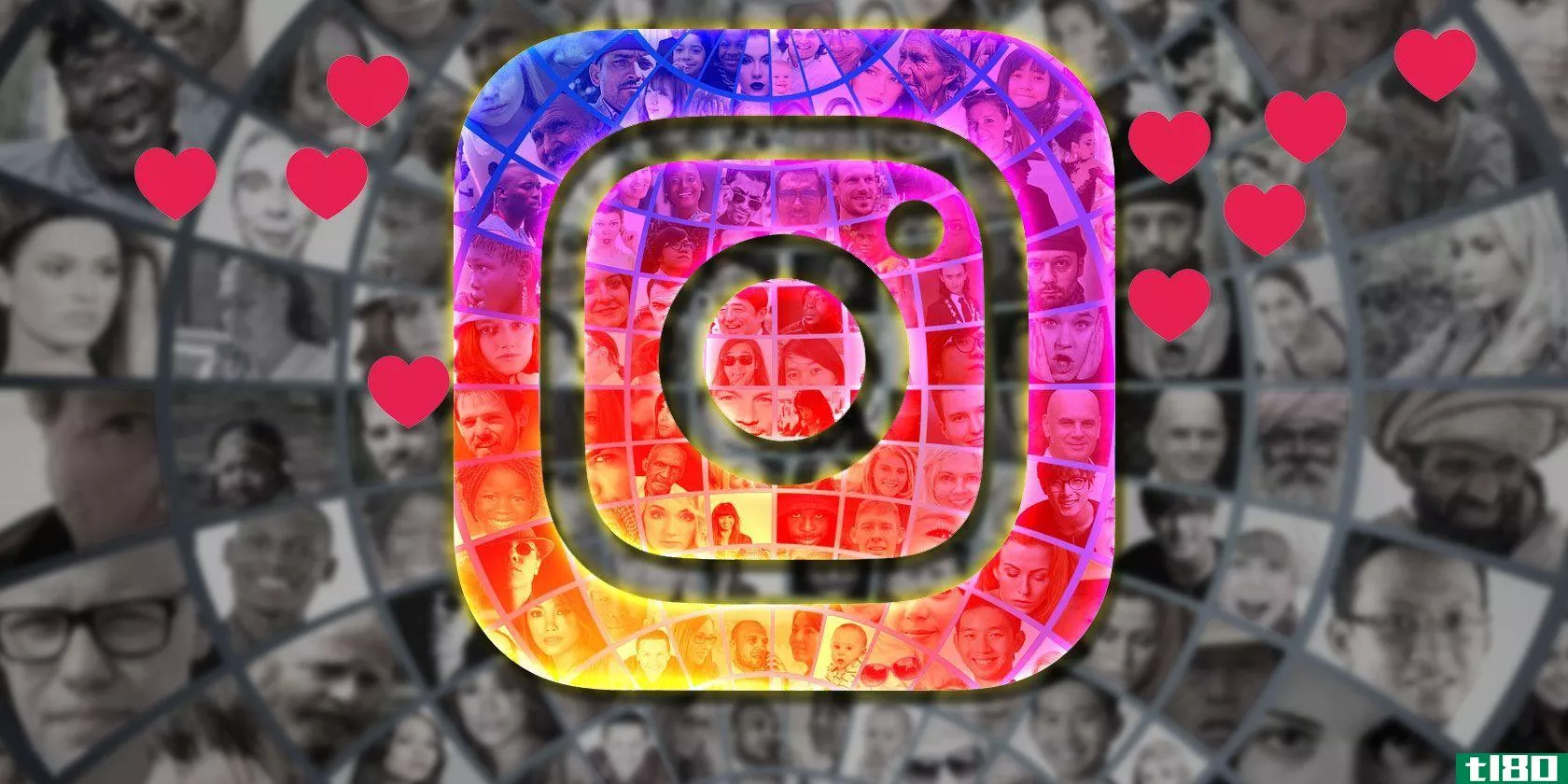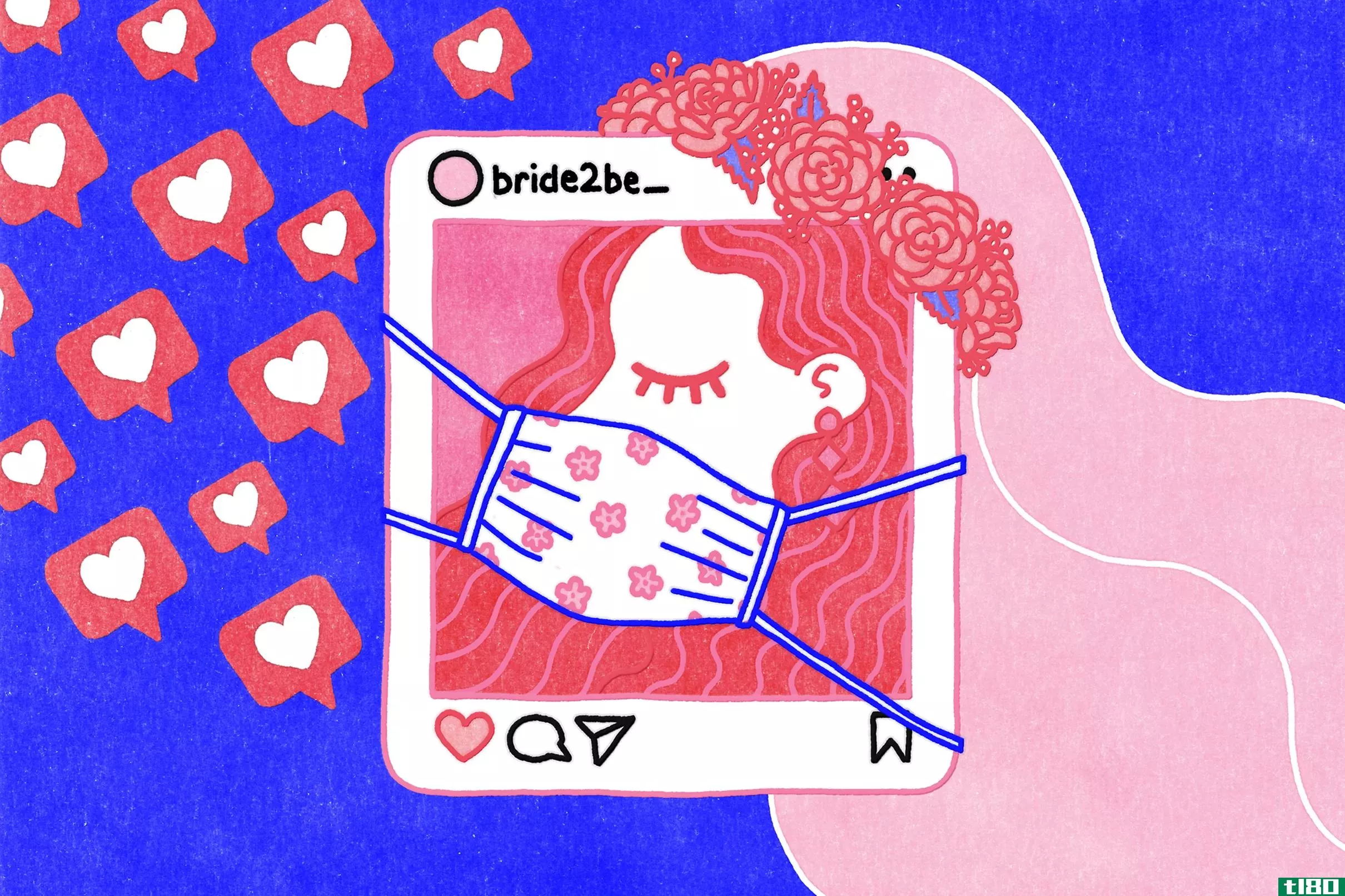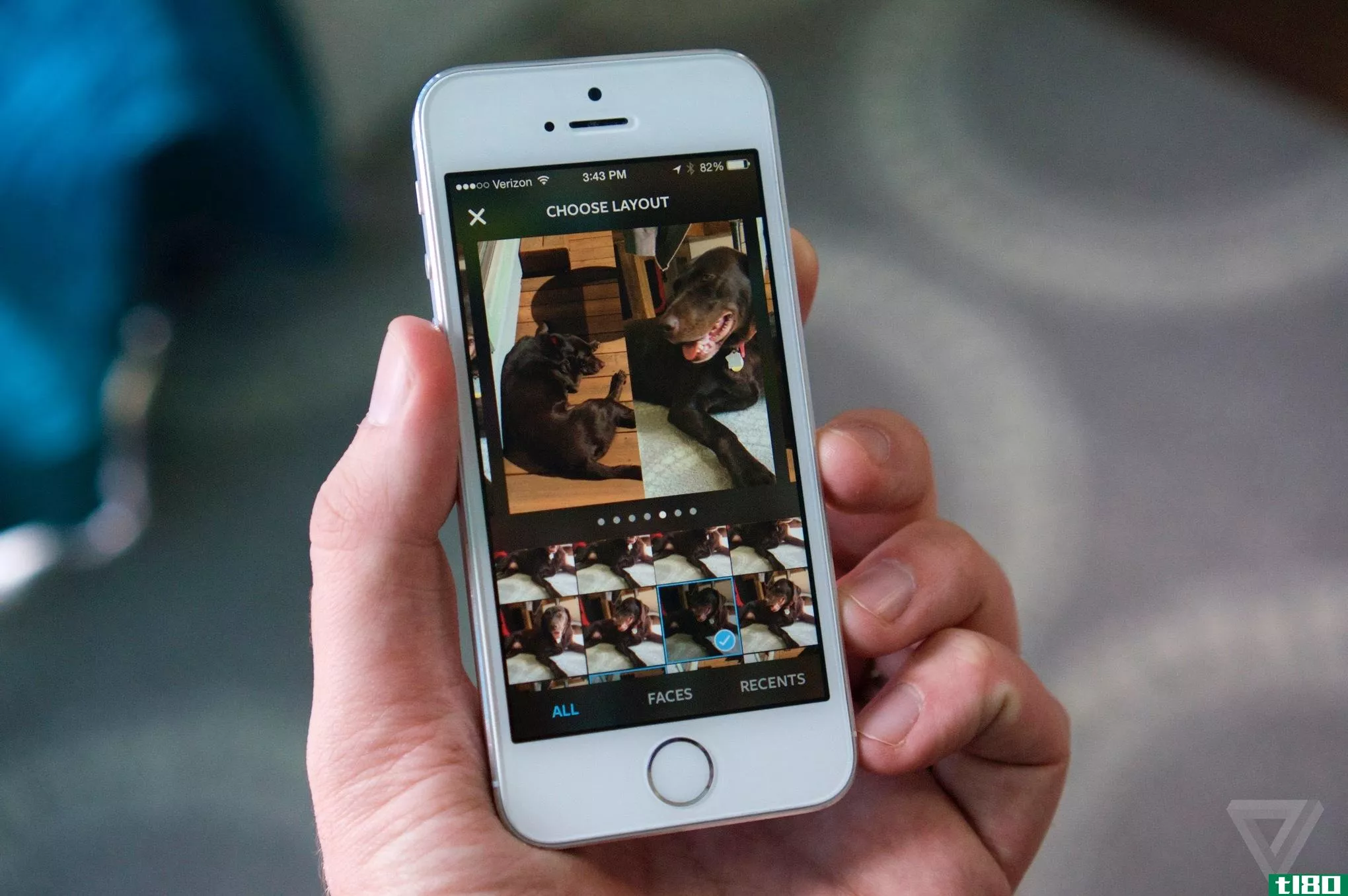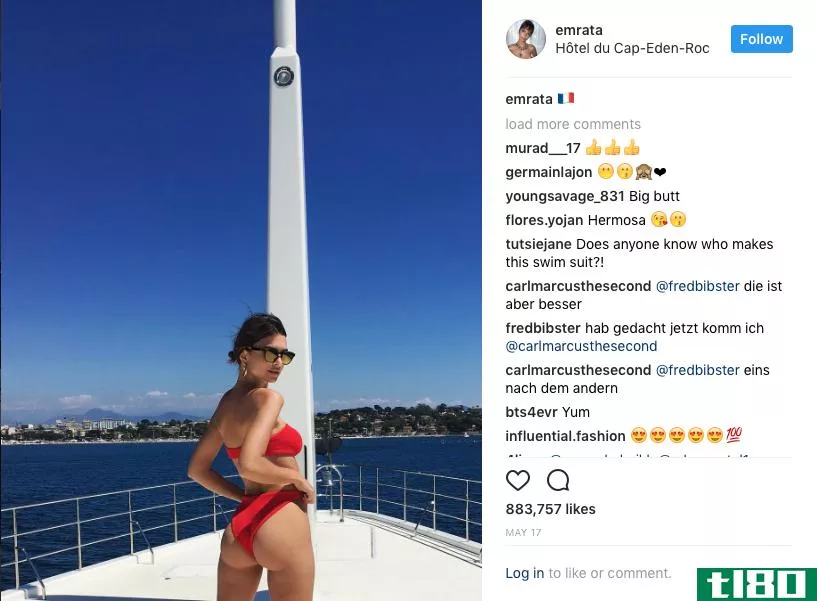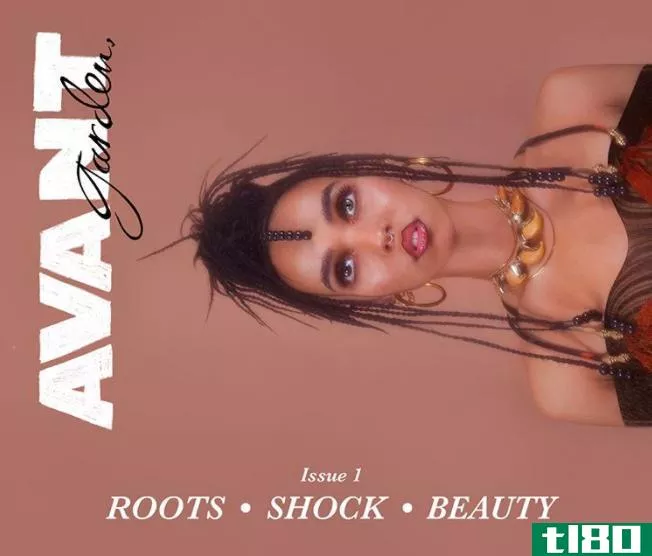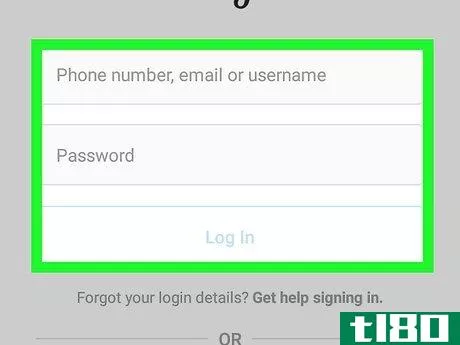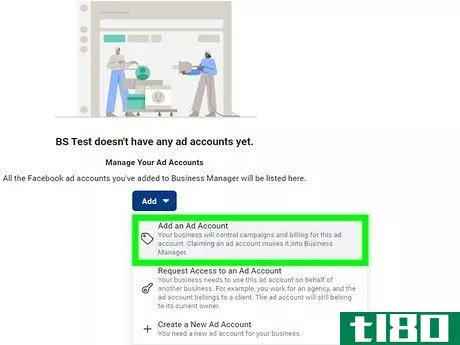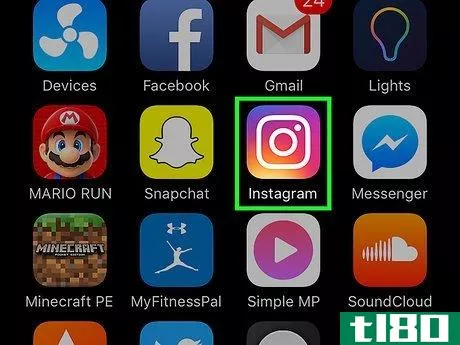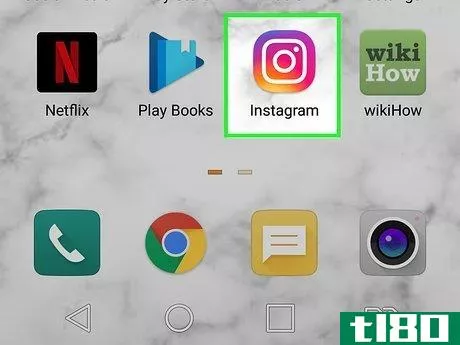如何在instagram上发布大图片(post big pictures on instagram)
方法1方法1/5:在instagram中裁剪
- 1打开Instagram。它有一个彩虹色的图标,像一个摄像头。点击主屏幕或应用程序菜单上的Instagram图标打开Instagram。
- 2Tap+。它在屏幕中央的底部。这是创建新帖子的图标。
- 3选择照片。你可以点击任何你想上传到Instagram的照片。
- 4点击左下角的裁剪图标。在角落中有两个直角形成正方形的图标是裁剪图标。根据照片的方向,你会看到照片上方、下方或侧面的白色方框。或者,您可以点击并拖动图像以调整图像裁剪。您还可以通过将拇指和食指放在屏幕上并进一步分开来放大图像裁剪。如果你正在将一张高高的图片上传到Instagram,这将裁剪图片的顶部和底部。如果你愿意,你可以使用Android或iPhone的第三方应用程序来准备图像。
- 5点击下一步。它在右上角。这将显示过滤器页面。
- 6为图像选择过滤器(可选),然后点击下一步。如果要为图像选择过滤器,请点击底部要使用的过滤器。否则,点击右上角的“下一步”继续。如果确实使用了图像过滤器,请确保对所有图像使用相同的过滤器,以保持一致。
- 7点击共享。这会将图像发布到Instagram。
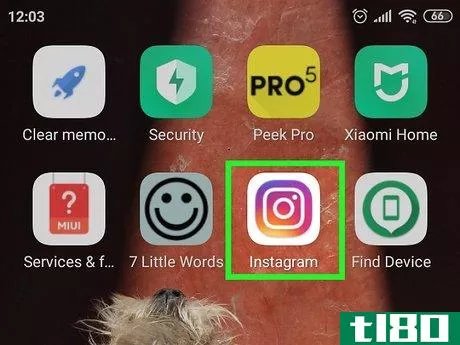
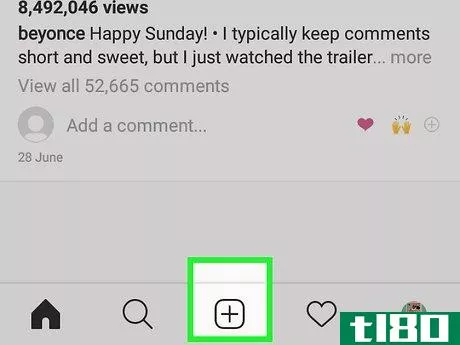
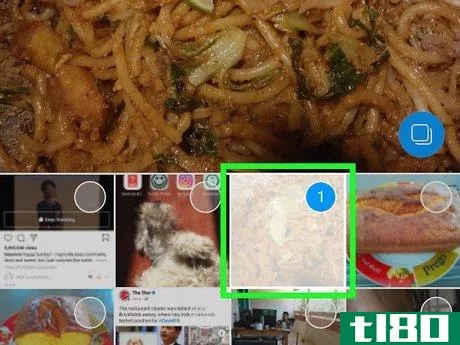
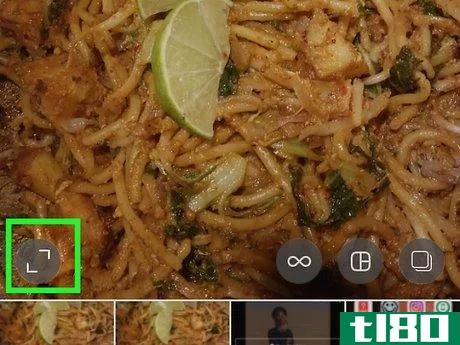
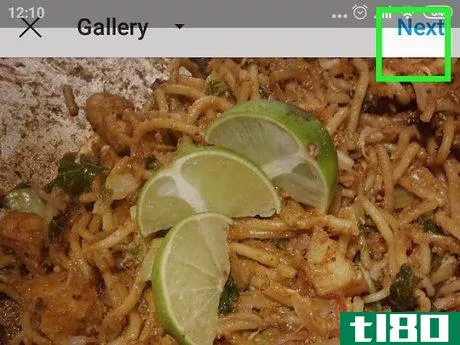
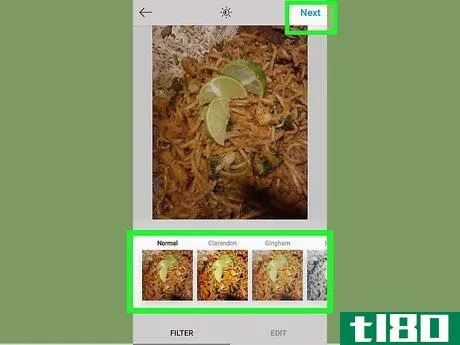
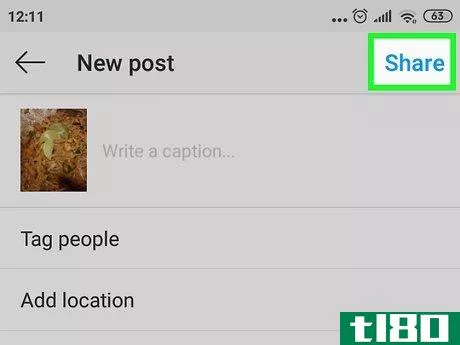
方法2方法2/5:在android上对图像进行平方处理
- 1下载并安装方形Pic。Square Pic是一款第三方应用程序,它允许你将Instagram中过高的图片转换成合适的形状(正方形)。使用以下步骤下载并安装No-Crop&;Instagram的方块。打开Google Play商店。在顶部的搜索栏中键入“No Crop&;Square”。轻触无裁剪(&A);广场点击安装
- 2打开方形图。方形图片有一个红色图标,类似于一条穿过裁剪正方形的线。点击主屏幕或应用程序菜单上的图标,打开方形图片。在应用程序下载完成后,你也可以点击Google Play商店中的Open。
- 3图库。它是左侧默认图像下方的图标。它有一个类似于一堆照片的图标。
- 4捕捉图像应用程序。你可以打开你的图库(推荐)、谷歌照片或其他安装在手机上的图像应用程序。
- 5轻触照片。您可以使用方形图片浏览图像或相册。点击要为Instagram准备的图像。
- 6Tap背景。它的图标类似于屏幕底部的玻璃窗格。这将显示一个背景列表,您可以将其放置在底部未剪切的图像周围。
- 7点击背景。默认情况下,图像背景只是模糊的图像。点击与图像相似的图标以选择此背景,或点击底部的其他彩色方块之一以选择不同的背景。
- 8添加边框(可选)。如果要在图像周围添加彩色边框,请点击屏幕底部的“边框”。它有一个图标,类似于另一个图像中的图像。点击屏幕底部的一个彩色圆圈以选择彩色边框。轻触类似于带一条线的圆的图标,以选择无边框。
- 9为图像选择布局形状(可选)。如果希望图像的形状与矩形不同,请点击屏幕底部的布局。然后点击图像所需的形状。
- 10为图片添加其他功能(可选)。还有其他功能,您可以添加到您的图像在方形图片。使用屏幕底部的以下选项进一步编辑图像:裁剪:此图标具有裁剪图像、旋转图像和翻转图像的选项。过滤器:此图标有多种过滤器,您可以选择它们来更改图像的外观。比率:此图标允许您更改图像的纵横比,Instagram为1:1正方形图像,Instagram为4:5图像,TikTok为9:16,宽屏为16:9,肖像为3:4。调整:此图标具有调整图像亮度、对比度、色调、饱和度和淡入度的选项。文本(&A);捕捉:这两个选项都允许您向图像中添加文本。贴纸:此选项允许您在图像中添加表情符号和贴纸。
- 11点击保存。它在右上角。要使图像完成保存,您可能需要查看添加。
- 12点击Instagram图标。它是彩虹色的图标,类似于一个图标。它在“共享到”菜单下面。或者,你可以点击“其他人”查看你可以共享图像的应用程序的完整列表。如果您还不想共享图像,请点击右上角的“完成”将图像保存到您的多媒体资料中。
- 13选择共享选项并点击一次。您可以选择三个选项。选择其中一个选项并点击一次,以表明您只想对此图像执行此选项。使用以下选项之一将图像发布到Instagram:直接:此选项将图像直接发送给其他Instagram用户。要使用此选项,请点击Direct,然后点击要向其发送图像的Instagram用户旁边的Send。提要:此选项将图像发布到Instagram提要。要使用此选项,请点击“馈送”。轻触右上角的箭头。如果需要,请选择过滤器并点击下一步。然后点击共享。故事:此图像选项将图像发布到Instagram故事中。要使用此选项,请点击“故事”。点击左下角的“你的故事”,将图像发布到你的故事中。
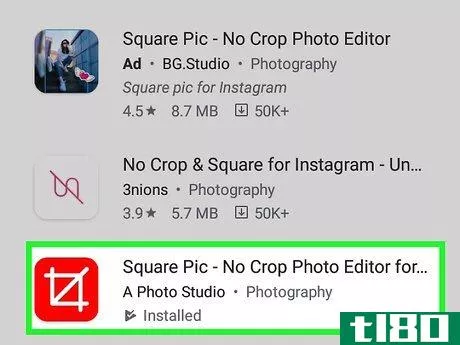
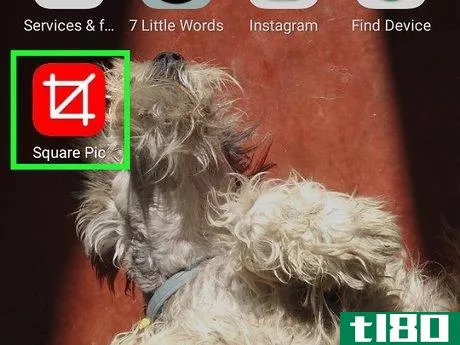
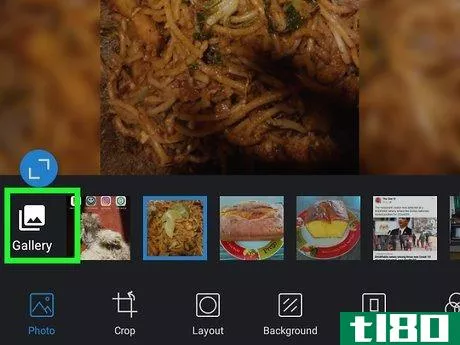
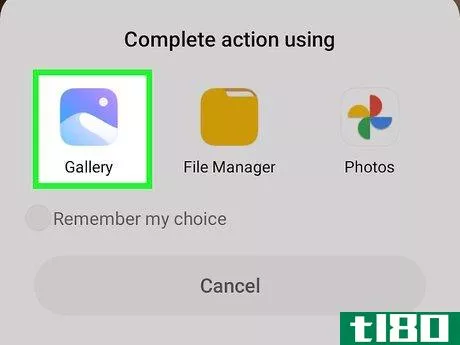
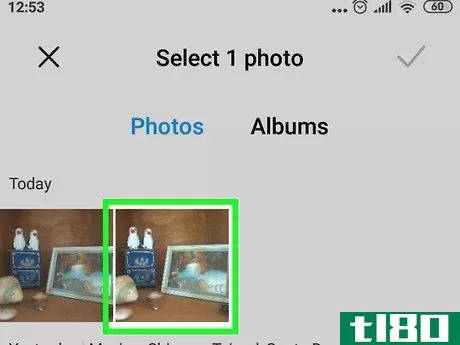
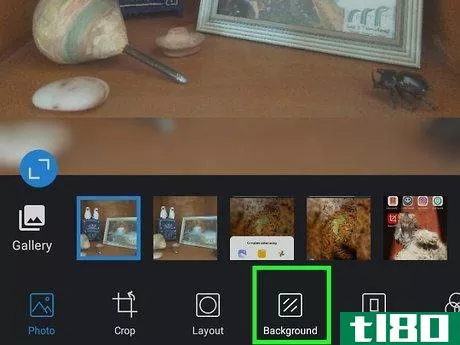
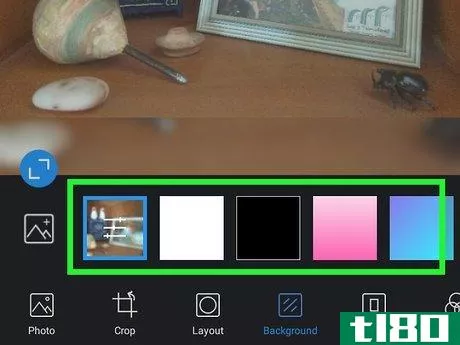
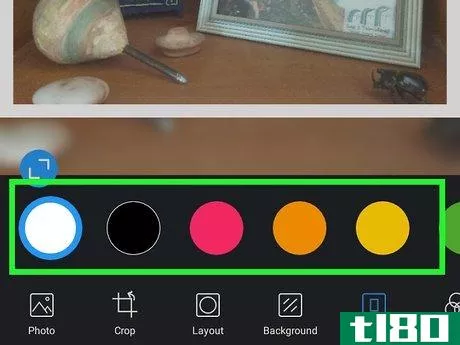
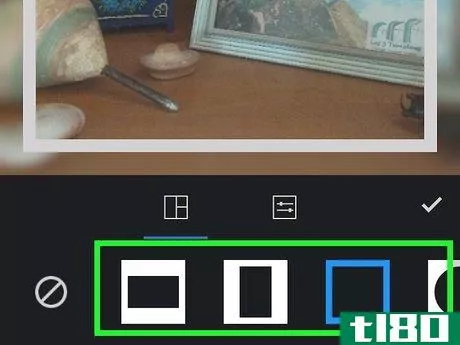
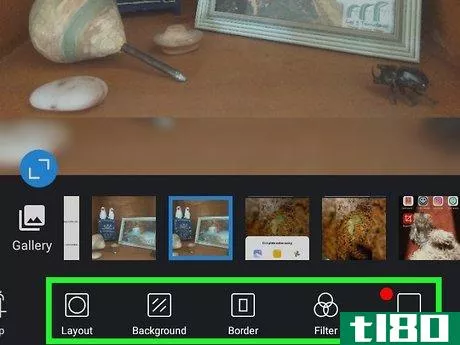
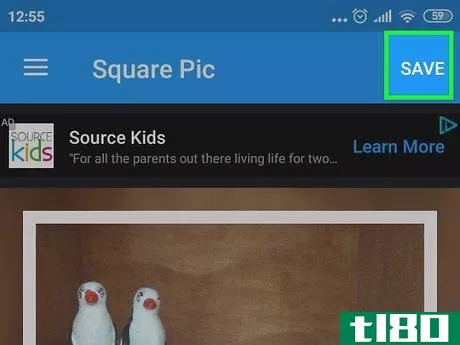
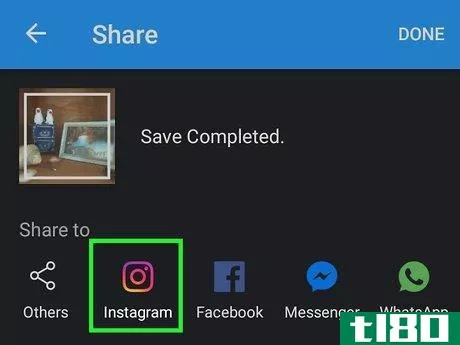
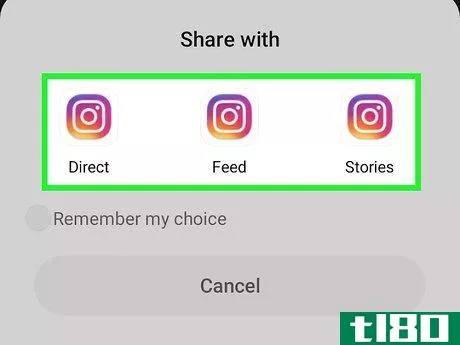
方法3方法3/5:在iphone或ipad上对图像进行平方处理
- 1下载并安装Insta Square。Insta Square是一款第三方应用程序,可以将Instagram无法拍摄的高图像转换成合适的形状(正方形)。使用以下步骤在iPhone上下载Insta Square:打开应用商店。点击屏幕底部的搜索。在搜索栏中键入“Insta Square”。点击Insta Square。点击Insta Square旁边的GET。
- 2打开Insta Square。Insta Square有一个类似彩虹色裁剪广场的图标。点击主屏幕上的图标打开Insta Square。
- 3选择图像。点击相机卷中的图像以选择要准备的图像。
- 4Tap画布。它是屏幕底部的第一个选项,有一个类似正方形的图标。这允许您为图像选择纵横比。
- 5轻触1:1或4:5,然后轻触。这些是纵横比列表中的第一个选项。两者都适用于Instagram。选择纵横比后,点击右侧的复选标记图标。你也可以为Twitter选择2:1,为Facebook选择4:3,为Pinterest选择5:7,为YouTube选择7:4,以及各种其他选项。
- 6Tap边框。这是一个底部类似网格正方形的图标。这允许您选择屏幕底部的网格正方形。
- 7选择边框类型并点击。边框将出现在帖子中的图像周围。使用选项调整边框,然后点击复选标记进行选择。您的边界选项如下:模糊:点击类似于两个圆的图标以选择模糊的边界。此选项将图像的模糊版本添加到图像的顶部和底部。马赛克:点击带有5个小方块的图标以选择马赛克模糊。这会将图像的像素马赛克添加到图像的顶部和底部。颜色:点击类似滴管的图标以选择彩色边框。点击其中一个彩色方块以选择一个方块。图案:点击类似星形的图标以选择图案边框。然后点击屏幕底部的一个图案以选择边框。此选项需要pro订阅。拉伸:点击带有6行的图标,选择图像的拉伸版本作为边框。
- 8对图像进行进一步调整(可选)。点击屏幕底部的其他图标,对图像进行可选编辑。其他选项如下:滤镜:点击类似魔杖的图标为图像选择滤镜。过滤器需要Pro订阅才能使用。调整:用滑块点击图标,对照片进行手动颜色调整。此选项允许您调整亮度、对比度、饱和度、曝光、温度、阴影、锐度和渐晕。完成后,点击右侧的复选标记图标。裁剪:点击类似于两个直角的图标来裁剪图像。您可以在屏幕底部选择纵横比。然后点击并拖动图像以调整裁剪。完成后,点击右侧的复选标记图标。文字:点击类似“T”的图标,将文字添加到图像中。使用屏幕键盘向键盘添加文本。
- 9用箭头轻触方形图标。它在右上角。当您准备将图像上传到Instagram时,点击此图标。
- 10点击Instagram。这将显示可将图像上载到的应用程序列表。
- 11点击Instagram图标。这将在Instagram中打开您的图像。如果你看不到Instagram的徽标,请向左滑动应用程序并点击更多。然后点击复制到Instagram。
- 12点击下一步。它在右上角。这将显示过滤器页面。
- 13为图像选择过滤器(可选),然后点击下一步。如果要为图像选择过滤器,请点击底部要使用的过滤器。否则,点击右上角的“下一步”继续。如果确实使用了图像过滤器,请确保对所有图像使用相同的过滤器,以保持一致。
- 14点击共享。这会将图像发布到Instagram。
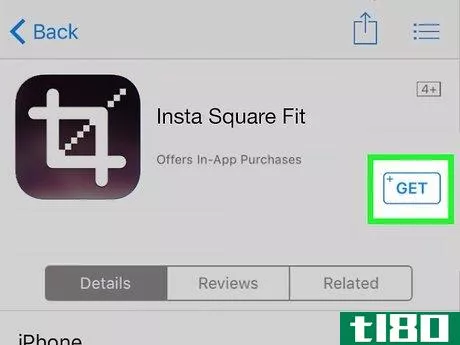
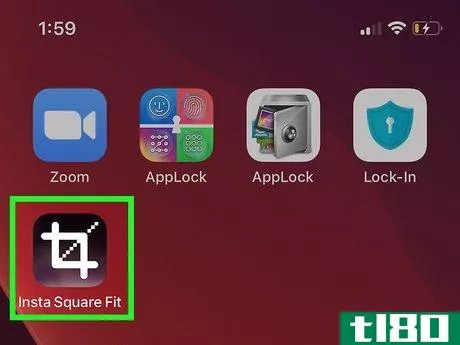
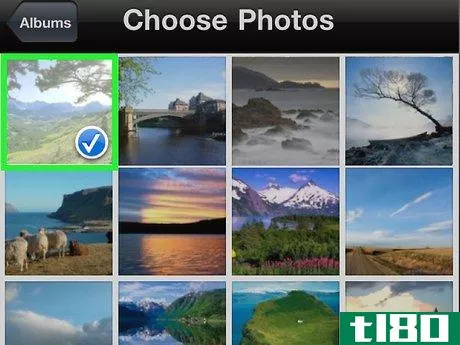
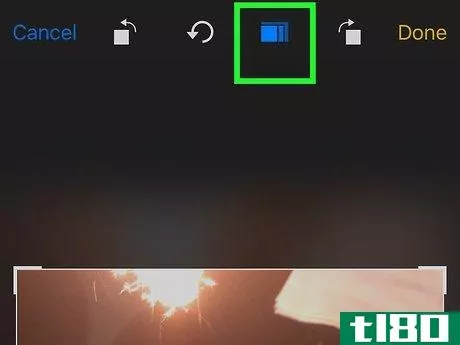
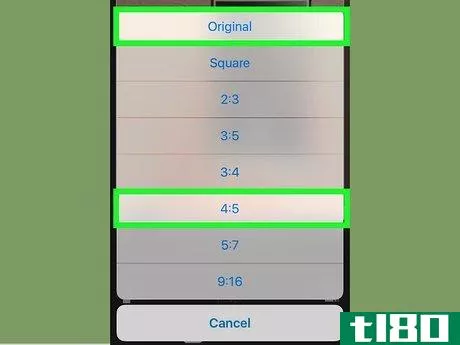
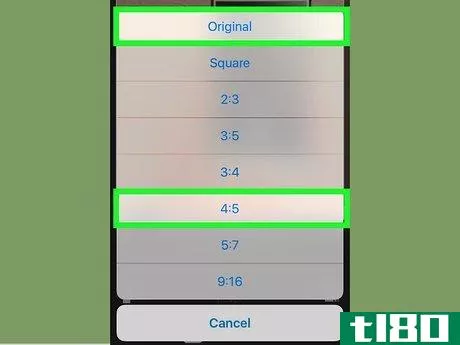
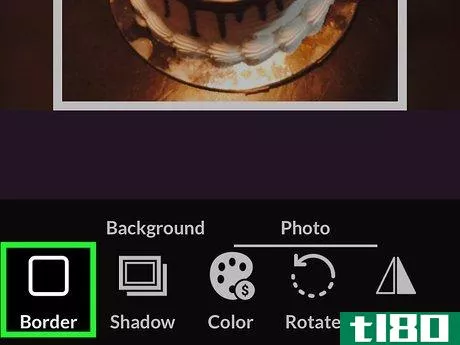
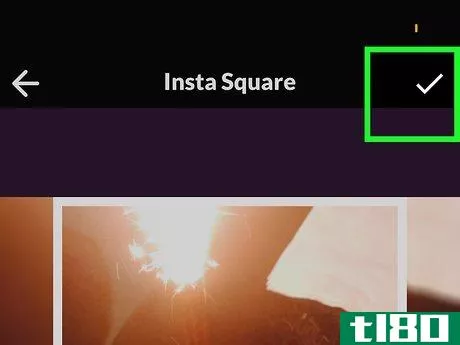
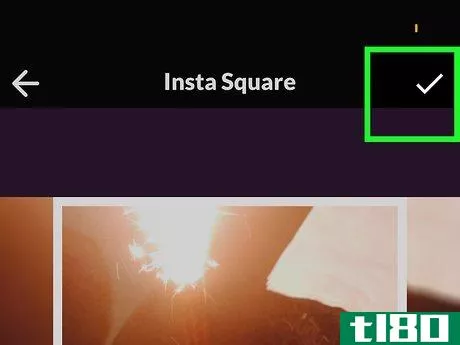

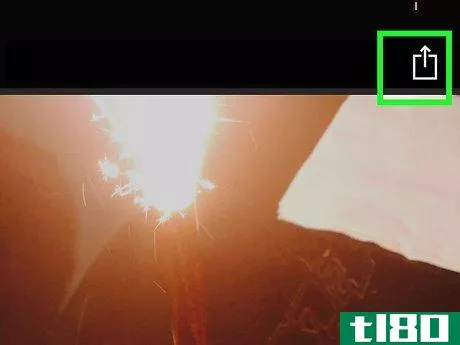
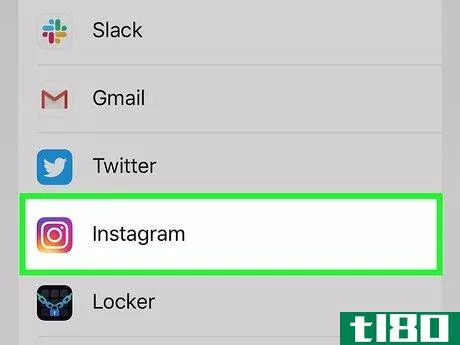
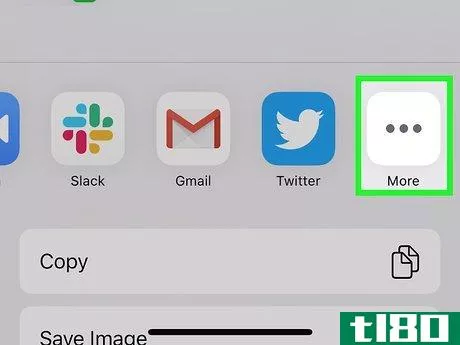
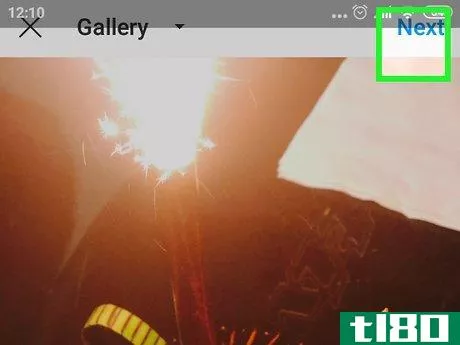
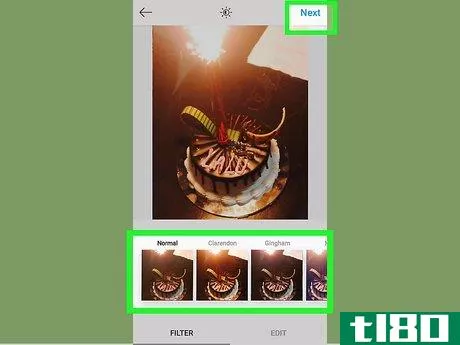
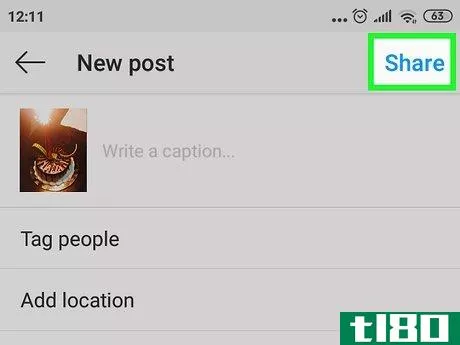
方法4方法4/5:在android上创建个人资料马赛克
- 1下载并安装9Square。9Square是一款应用程序,它可以将你的图片分割成更小的图片,然后上传到你的Instagram个人资料中。使用以下步骤下载Android的9Square:打开Google Play商店。在顶部的搜索栏中键入“9Square”。点击搜索结果中的9Square。点击安装。
- 2打开9方形。9Square有一个蓝色图标和一个白色3x3网格。你可以点击Google Play商店中的Open打开9Square,也可以点击主屏幕或应用程序菜单上的图标打开9Square。
- 3将图像图标贴在中间的在中间。它的图标类似于9Square标题屏幕上的一堆照片。第一次打开9Square时,系统会询问您是否允许9Square访问您的图像和媒体文件,请点击“允许继续”。
- 4选择图像源。点击其中一个图标以选择源。轻触相机以使用相机拍照。点击“文件”打开文件文件夹中的图像。点击“多媒体资料”在您的多媒体资料中打开图像。
- 5选择图像。可以使用相机拍照,也可以点击要分割并上传到Instagram的图像。
- 6选择网格类型。点击顶部的一种网格格式以选择网格类型。为单行图像选择3x1。3x2适用于16:9的宽屏照片。3x3适用于方形图像。3x4适用于较宽的肖像图像,3x5适用于较高的肖像图像。你可以将一个3x1行作为一行图像上传到你的提要中,人们可以通过向左滑动提要中的图像来查看。
- 7调整图像裁剪。点击并拖动图像中心的正方形,将其放置在图像上方点击并拖动正方形的角,将其放大。这个正方形和中间的细白线表示裁剪图像时图像将如何分割。
- 8点击裁剪,然后点击全部保存。这将显示一个屏幕,显示裁剪后的图像。它还指示图像上传到Instagram的顺序。点击Save All可将图像保存到手机中。
- 9点击全部保存。这将裁剪图像并将图像保存到手机的单独相册中。
- 10键入相册的名称,然后点击保存。将其命名为描述性的名称,如“[照片名称]网格”或类似的名称。完成后,点击右上角的保存。这会将图像保存到手机中。
- 11打开Instagram和
- 12将第一张照片上传到Instagram。你想上传的第一张照片是位于图像右下角的那张。使用以下步骤将图像上载到Instagram:点击屏幕底部中央的+键。选择位于右下角的图像。点击下一步。选择过滤器(可选),然后点击下一步。点击共享。
- 13上传其余图像。你需要分别上传每张图片。重复上述步骤以上载其余图像。确保按正确的顺序上传。你已经上传了右下角的第一张图片。下一步上载底部中心图像。然后上传左下角的图片。移到上一行,继续从右向左上传图像。继续,直到您上载了每个图像。要将单行图像上载到提要,请点击“+”图标。点击选择多个。从右到左选择行中的图像。上传照片并向左滑动提要中的图像以查看整个图像。
- 14点击您的个人资料图像。它的图标与右下角的人相似。您将看到您的图像在您的个人资料中显示为网格。
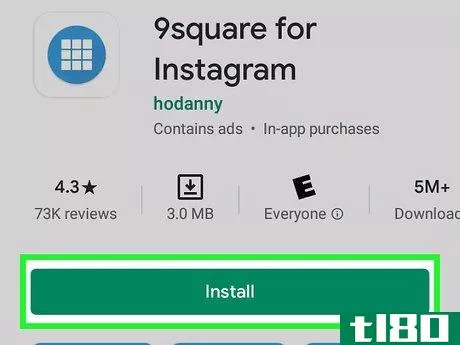
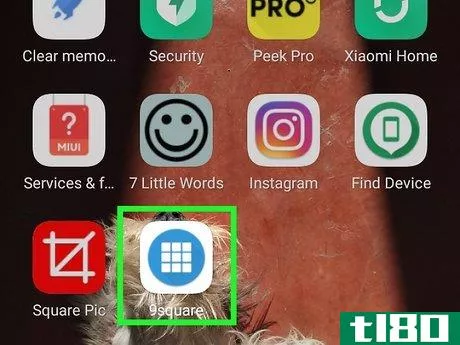
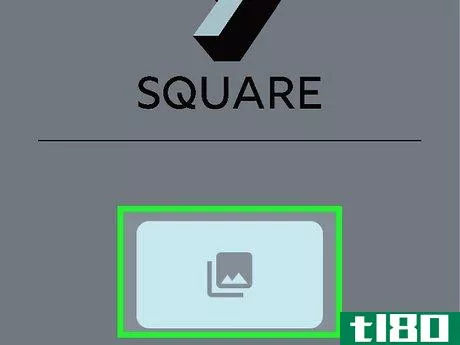
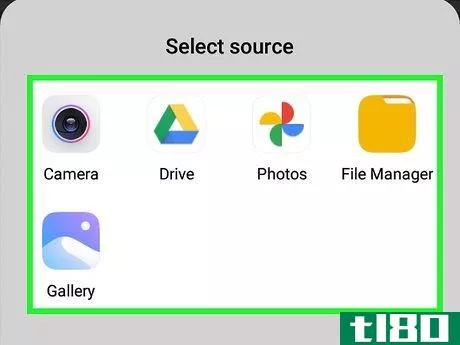
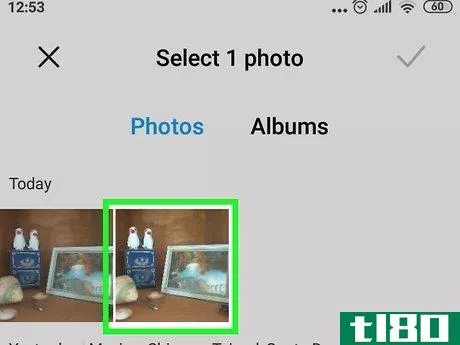
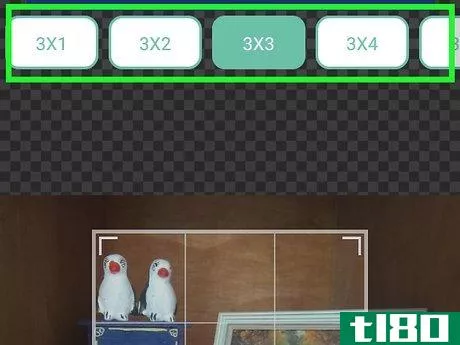

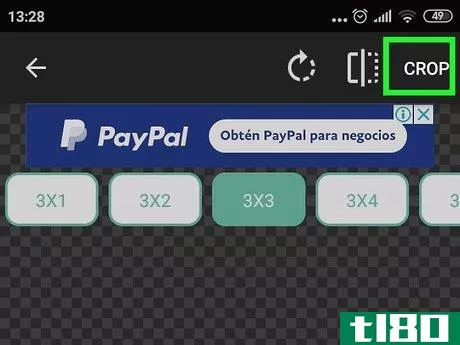
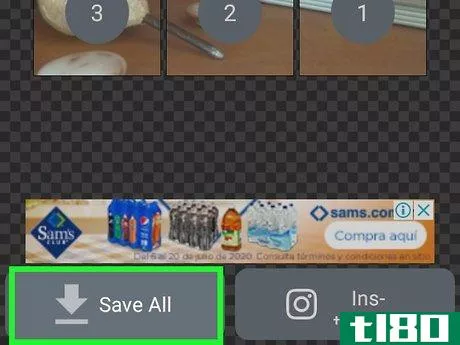
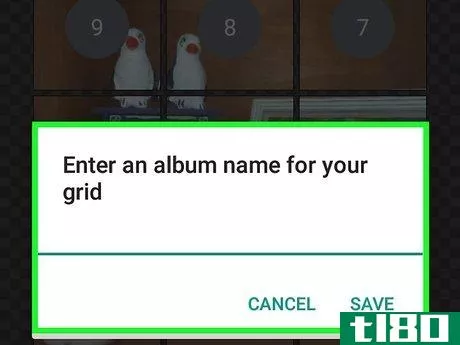
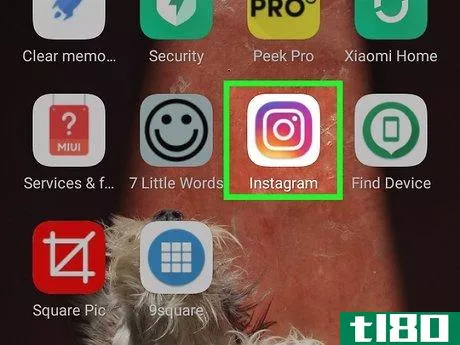
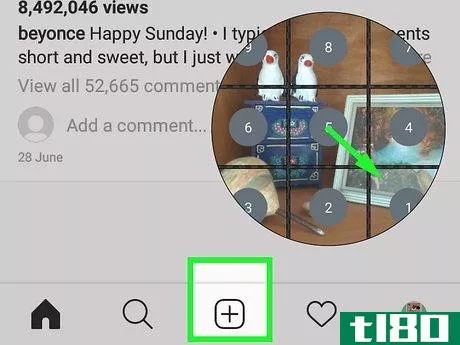
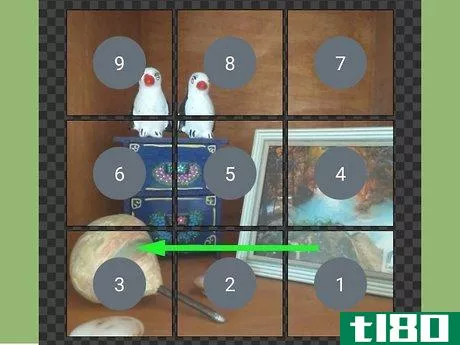
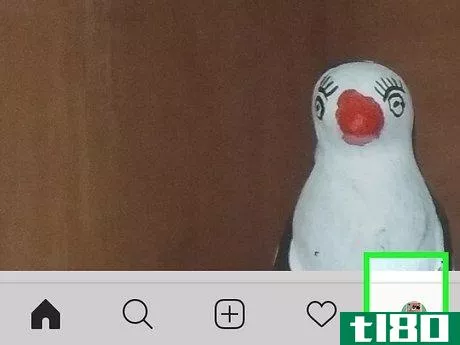
方法5方法5/5:在iphone或ipad上创建个人资料马赛克
- 1下载并安装9SquareforInstagram。9SquareforInstagram是一款应用程序,它可以将你的图像分割成更小的图像,并上传到你的Instagram个人资料中。使用以下步骤为iPhone下载9Square。打开应用商店。点击搜索选项卡。在顶部的搜索栏中键入“9Square”。点击搜索结果中的9Square。点击Instagram的9SquareforInstagram旁边的GET。
- 2打开9SquareforInstagram。它有一个带有白色3x3正方形的紫色图标。点击主屏幕上的图标打开9SquareforInstram,或者在应用商店下载完毕后点击open。
- 3Tap启动。它在标题屏幕上的图像下方。
- 4Tap摄像机或库。如果要拍照,请轻按相机。如果要使用相机卷中的照片,请点击“库”。
- 5点击网格类型。点击底部的一种网格格式以选择网格类型。为单行图像选择3x1。3x2适用于16:9的宽屏照片。3x3适用于方形图像。3x4适用于更宽的肖像图像。你可以将一个3x1行作为一行图像上传到你的提要中,人们可以通过向左滑动提要中的图像来查看。
- 6调整作物。您将看到如何在中心裁剪图像的预览。点击并拖动图像以调整将被裁剪的图像。将拇指和食指放在图像上,将其分开以放大图像。
- 7点击复选标记图标,然后点击确定。它在右上角。这将裁剪图像并保存它们。当您看到图像已保存时,点击Ok。
- 8打开Instagram。它有一个彩虹色的图标,像一个摄像头。点击主屏幕或应用程序菜单上的Instagram图标打开Instagram。
- 9点击+。它在屏幕中央的底部。这是创建新帖子的图标。
- 10选择右下角的图像,然后点击下一步。重要的是,你上传的图像在正确的顺序,这是正常工作。你想上传的第一个图像是位于网格右下角的图像。完成后点击下一步。
- 11为图像选择过滤器(可选),然后点击下一步。如果要为图像选择过滤器,请点击底部要使用的过滤器。否则,点击右上角的“下一步”继续。如果确实使用了图像过滤器,请确保对所有图像使用相同的过滤器,以保持一致。
- 12点击共享。这会将图像发布到Instagram。
- 13上传其余图像。你需要分别上传每张图片。重复上述步骤以上载其余图像。确保按正确的顺序上传。你已经上传了右下角的第一张图片。下一步上载底部中心图像。然后上传左下角的图片。移到上一行,继续从右向左上传图像。继续,直到您上载了每个图像。要将单行图像上载到提要,请点击“+”图标。点击并按住要上载的第一个图像。从右到左选择行中的图像。上传照片并向左滑动提要中的图像以查看整个图像。
- 14点击您的个人资料图像。它的图标与右下角的人相似。您将看到您的图像在您的个人资料中显示为网格。
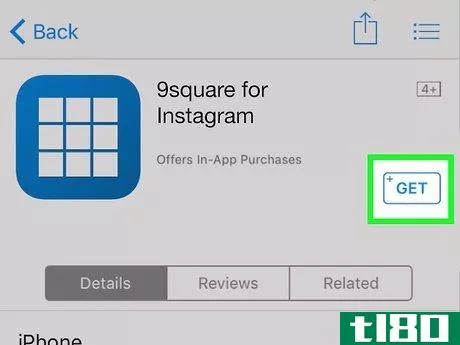
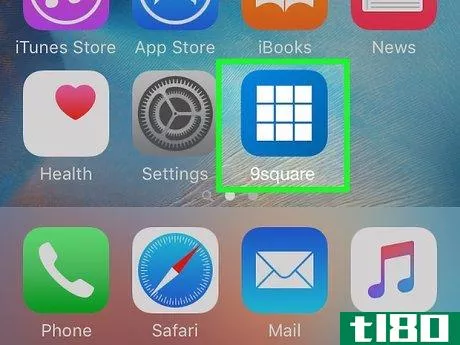
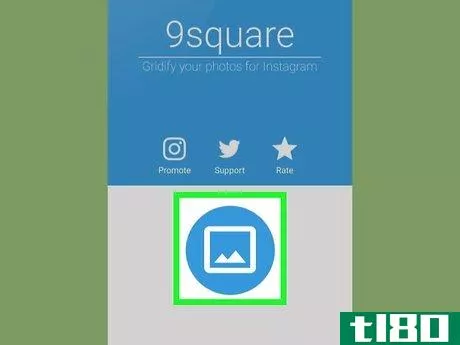
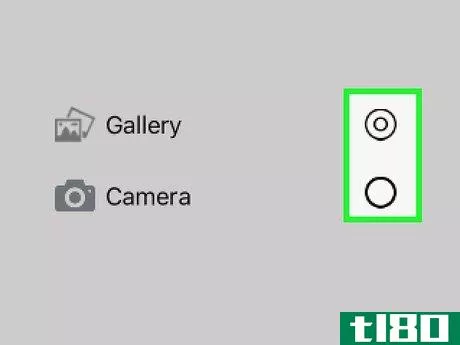
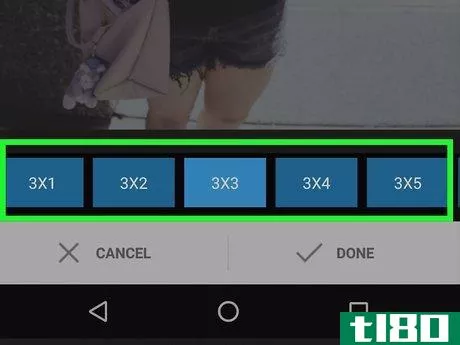
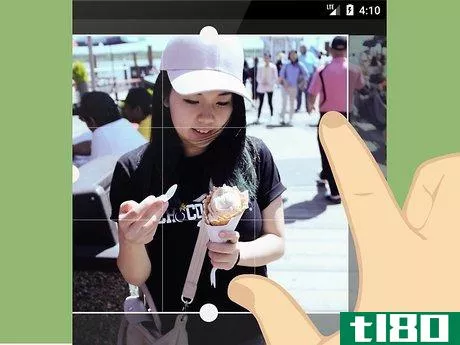
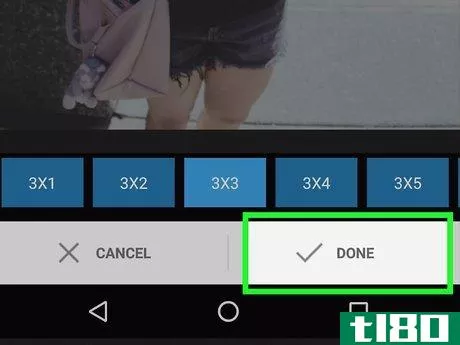
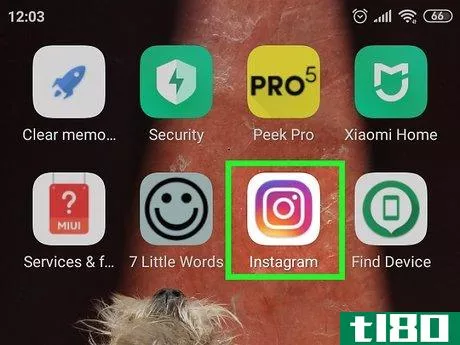
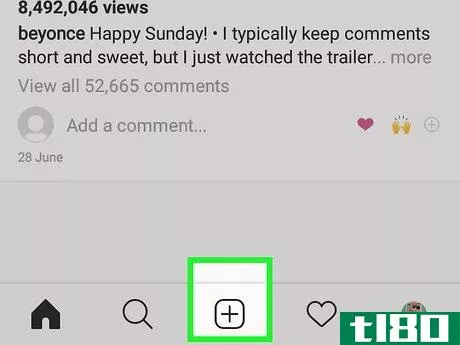
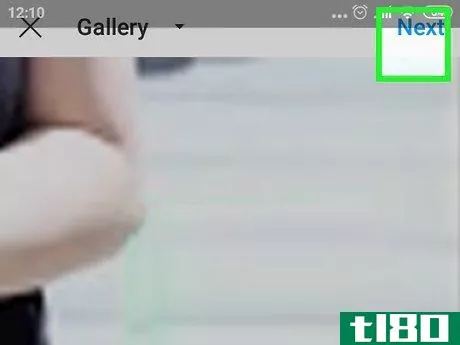
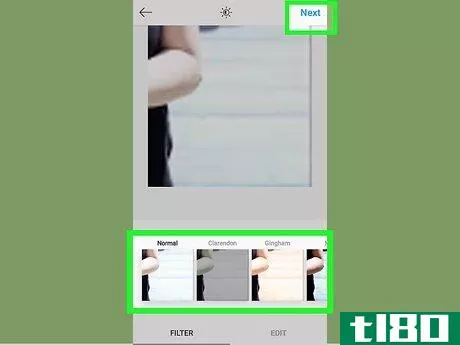
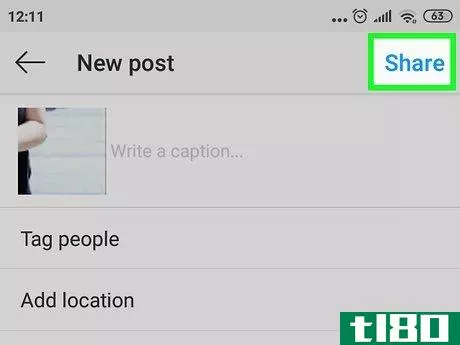
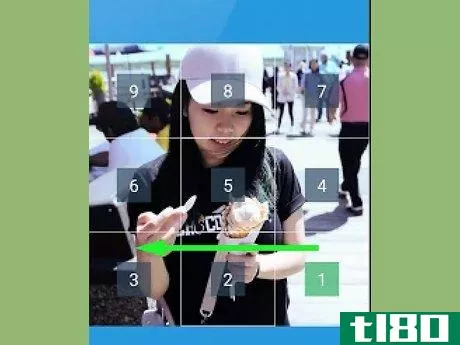
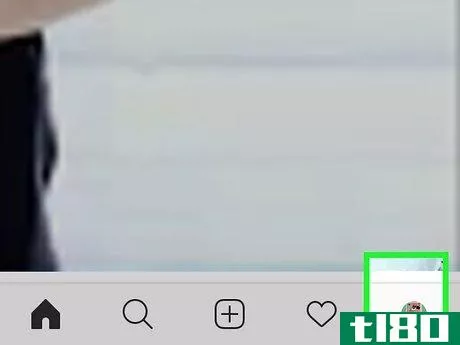
- 发表于 2022-07-05 22:15
- 阅读 ( 28 )
- 分类:爱好和手工艺
你可能感兴趣的文章
这就是你在instagram上获得追随者的方式
在当今所有可用的社交媒体网络中,Instagram可能是最令人兴奋的一个。人们分享和交换他们生活中美好时刻和事物的照片。 ...
- 发布于 2021-03-11 21:47
- 阅读 ( 231 )
instagram的创造者们曾被承诺提供500美元的赞助,但最终却得到了40美元的洗脸器
...件向他们发送了一份诱人的交易:它正在寻找内容来填充Instagram feed,而它的团队选择了他们来提供帮助。他们用SkinGlo的电动洗脸器拍了五张照片——甚至是从**上拍的照片——作为交换,他们将得到450欧元,约合525美元。他们...
- 发布于 2021-04-17 04:45
- 阅读 ( 106 )
科维德毁了婚礼,所以现在人们在instagram上私奔
...。 她说:“我进入了自己思考的时代。“我在Instagram上非常安静。我不觉得有什么我可以张贴的相关或善良的。当人们取消婚礼时,我无法发布关于婚礼的信息。” 福格森的公司位于加利福尼亚州的奥贾伊,这是圣巴...
- 发布于 2021-04-17 23:36
- 阅读 ( 229 )
f-factor饮食是如何成为instagram影响者之间争斗的中心的
...前,坦尼娅·扎克博特似乎拥有了一切。她是一个富有的Instagram影响者,在帕克大街有一套价值2200万美元的复式公寓,一个英俊潇洒的丈夫在房地产行业工作,还有三个健康的孩子。她还是一名注册营养师,也是一家名为“F-Fact...
- 发布于 2021-04-18 00:21
- 阅读 ( 187 )
instagram建立了一个全新的应用程序来制作照片拼贴
如果你在过去几年里花过任何时间在Instagram上,你几乎肯定会注意到拼贴图片的泛滥——尽管Instagram的默认图片大小相当小,但用户通常会在发布前使用第三方应用程序拍摄几张照片并将其混在一起。Instagram已经注意到了这一...
- 发布于 2021-04-29 08:44
- 阅读 ( 184 )
甚至垃圾食品在instagram上也变成了色情食品
...增长的食物色情痴迷的素材,如果你把它设置整齐,放在Instagram上。 到目前为止,最能嘲弄这种现代现象的是神秘的厨师雅克·拉默德。正如Eater所发现的,La Merde“Jack Shit”在过去的几个月里一直在用热垃圾食品...
- 发布于 2021-04-29 21:09
- 阅读 ( 202 )
艺术家们因为在instagram上发布裸体图片而被禁止
艺术家和Instagram对于图片的不当之处仍有不同的看法。在最近一次反对**的斗争中,Instagram似乎禁止了电子音乐**人Arca,因为他昨天发表了一幅描绘****的作品。在这种情况下,艺术是一个明显的数字创作,而女人甚至是一种无定...
- 发布于 2021-04-30 07:47
- 阅读 ( 195 )
肖像是instagram上的新正方形
照片和风景照片在Instagram上被允许已经有一个月了,而且——让我惊讶的是——所有的地狱都还没有散去。事实上,对于浏览Instagram来说,这是一个相当不错的月份。 拥抱肖像** Instagram自近五年前推出以来,...
- 发布于 2021-05-01 12:04
- 阅读 ( 137 )
巴黎地铁的instagram非常棒
几周前,一个朋友在Instagram上给我发了一张很棒的照片。这是从巴黎地铁车厢内拍摄的,画面左侧有一对空座位。右边的大部分地方都是一扇被雨点弄脏的大窗户,窗户的另一边是一个小男孩的巨大脑袋——这是车站外墙上一则...
- 发布于 2021-05-05 10:04
- 阅读 ( 154 )
为什么我男朋友喜欢艾米莉·拉塔杰科夫斯基在instagram上的屁股?
本周,我与两位好友的Instagram群聊突然出现。”我的朋友科林对我说。我打开DM发现一张照片@emrata,或者模特Emily Ratajkowski,在一条船上发布了自己的照片,她的**看起来不错。见上面的帖子。显然科林正在浏览@emrata的feed,因为...
- 发布于 2021-05-11 10:17
- 阅读 ( 151 )